Настройте этот параметр с помощью Remote UI (Удаленный ИП) на компьютере. Настроить его с помощью панели управления нельзя.
Требуются права администратора.
Дублирование и резервное копирование данных, находящихся на аппарате-сервере
Нажмите [Synchronize Custom Settings (Server)] на странице портала Remote UI (Удаленный ИП), чтобы регулярно отправлять дублированные данные на многофункциональный аппарат Canon в сети и создавать резервные копии последних данных, находящихся на аппарате-сервере.
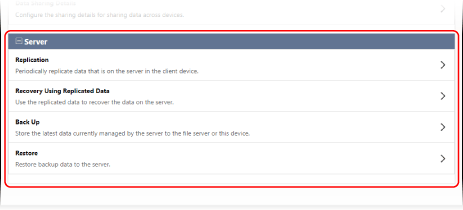
Можно дублировать и создавать резервные копии данных, находящихся на аппарате-сервере, на случай аварии.
Репликация данных
Эта функция регулярно реплицирует данные на серверном аппарате и отправляет их на многофункциональный аппарат Canon в той же сети, которая указана в качестве адресата репликации, автоматически обновляя данные.
Резервное копирование данных
Эта функция сохраняет последние данные, управляемые базой данных на серверном аппарате. Помимо места для хранения на серверном аппарате, данные также можно сохранять на сервере SMB в сети.
* Резервное копирование или восстановление данных невозможно, пока выполняется функция репликации. Остановите репликацию перед резервным копированием или восстановлением данных.
Репликация данных
Укажите адресата репликации и время обновления реплицируемых данных. Вы можете использовать реплицированные данные для восстановления базы данных серверного аппарата в случае возникновения каких-либо проблем.
Запуск репликации
1
Войдите в Remote UI (Удаленный ИП) в качестве администратора. Запуск Remote UI (Удаленный ИП)
2
На странице портала Remote UI (Удаленный ИП) щелкните [Synchronize Custom Settings (Server)]. Страница портала Remote UI (Удаленный ИП)
Отобразится диалоговое окно [Synchronize Custom Settings (Server)].
3
В разделе [Server] нажмите [Replication].
Отобразится диалоговое окно [Replication].
4
Укажите адресата репликации.
Введите IP-адрес, имя пользователя для входа и пароль для адресата репликации.
В [Interval] выберите интервал выполнения репликации.
6
Нажмите [Start Replication]  [Yes].
[Yes].
 [Yes].
[Yes].Репликация запускается, и выполняется первая репликация.
* Сообщение об ошибке появляется, если репликация запущена неправильно. Сообщения об ошибках при запуске репликации
7
Выполните выход из Remote UI (Удаленный ИП).
8
Регулярно проверяйте правильность репликации данных.
Отображается ли на экране [Replication] сообщение?
Правильная репликация данных
Отображается следующее сообщение.
[Waiting for replication... To change the [Destination Device for Replication], first perform [Stop Replication], then change device. Last Replication : <yyyy/mm/dd hh:mm>]
[Waiting for replication... To change the [Destination Device for Replication], first perform [Stop Replication], then change device. Last Replication : <yyyy/mm/dd hh:mm>]
Неправильная репликация данных
Отображается следующее сообщение. Следуйте инструкциям отображаемого сообщения, чтобы устранить проблему.
[Could not perform replication after <yyyy/mm/dd hh:mm> because an error occurred. Check the settings for [Destination Device for Replication] and the status of the destination device.]
[Could not perform replication after <yyyy/mm/dd hh:mm> because an error occurred. Check the settings for [Destination Device for Replication] and the status of the destination device.]
ПРИМЕЧАНИЕ
Функции резервного копирования и восстановления недоступны во время выполнения функции репликации.
Если обновленные данные превышают лимит или клиентский аппарат перезапускается, репликация выполняется независимо от интервала, указанного в шаге 5.
Восстановление базы данных серверного аппарата с использованием реплицированных данных
Вы можете использовать реплицированные данные в адресате репликации (данные репликации) для восстановления базы данных серверного аппарата.
* Рекомендуется остановить репликацию перед началом восстановления базы данных серверного аппарата.
Восстановите базу данных серверного аппарата с помощью Remote UI (Удаленный ИП) с компьютера. Использовать панель управления для восстановления базы данных невозможно.
Требуются права администратора.
Требуются права администратора.
1
Войдите в Remote UI (Удаленный ИП) в качестве администратора. Запуск Remote UI (Удаленный ИП)
2
На странице портала Remote UI (Удаленный ИП) щелкните [Synchronize Custom Settings (Server)]. Страница портала Remote UI (Удаленный ИП)
Отобразится диалоговое окно [Synchronize Custom Settings (Server)].
3
В разделе [Server] нажмите [Recovery Using Replicated Data].
Отобразится диалоговое окно [Recovery Using Replicated Data].
4
Введите информацию об адресате дублирования данных.
Введите IP-адрес, имя пользователя для входа и пароль для адресата репликации.
5
Выберите команду [Recover].
Отображаются дата и время дублирования данных.
6
Проверьте наличие данных для восстановления и нажмите [Yes].
База данных аппарата-сервера будет восстановлена.
7
Выполните выход из Remote UI (Удаленный ИП).
Резервное копирование и восстановление данных
Укажите место для хранения данных резервной копии и выполните резервное копирование.
Можно использовать данные резервной копии для восстановления базы данных аппарата-сервера в случае возникновения каких-либо проблем.
Можно использовать данные резервной копии для восстановления базы данных аппарата-сервера в случае возникновения каких-либо проблем.
ВАЖНО
При сохранении данных резервных копий в месте для хранения на аппарате-сервере
После резервного копирования данных сохраненные данные резервных копий будут удалены при выполнении любой из следующих операций:
При выполнении следующего резервного копирования
При восстановлении данных резервных копий
При запуске репликации.
При восстановлении дублированных данных
Данные резервных копий невозможно восстановить, если место для хранения на аппарате-сервере неисправно.
Резервное копирование данных
Выполнить резервное копирование можно с компьютера с помощью Remote UI (Удаленный ИП). Использовать панель управления для резервного копирования невозможно.
Требуются права администратора.
Требуются права администратора.
1
Войдите в Remote UI (Удаленный ИП) в качестве администратора. Запуск Remote UI (Удаленный ИП)
2
На странице портала Remote UI (Удаленный ИП) щелкните [Synchronize Custom Settings (Server)]. Страница портала Remote UI (Удаленный ИП)
Отобразится диалоговое окно [Synchronize Custom Settings (Server)].
3
В разделе [Server] нажмите [Back Up].
Отобразится диалоговое окно [Back Up].
4
В [Location] выберите место для хранения данных резервных копий.
Чтобы сохранить данные в месте для хранения на аппарате-сервере, выберите [Device].
Чтобы сохранить данные на сервере SMB в сети, выберите [Network] и введите путь к папке, в которой будут сохраняться данные резервных копий, а также имя пользователя, имя домена и пароль, используемые для входа на сервер SMB.
5
Нажмите [Execute]  [Yes].
[Yes].
 [Yes].
[Yes].Будет выполнено резервное копирование данных.
6
Проверьте результаты резервного копирования данных и нажмите [OK].
Если во время резервного копирования данных возникает ошибка, появится сообщение об ошибке и код ошибки. Вероятную причину можно проверить, используя отображаемый код ошибки. Коды ошибок во время резервного копирования и восстановления
7
Выполните выход из Remote UI (Удаленный ИП).
Восстановление базы данных аппарата-сервера с помощью данных резервного копирования
Для восстановления базы данных аппарата-сервера можно использовать данные резервных копий.
Восстановления данных можно выполнить с компьютера с помощью Remote UI (Удаленный ИП). Использовать панель управления для восстановления данных невозможно.
Требуются права администратора.
Требуются права администратора.
1
Войдите в Remote UI (Удаленный ИП) в качестве администратора. Запуск Remote UI (Удаленный ИП)
2
На странице портала Remote UI (Удаленный ИП) щелкните [Synchronize Custom Settings (Server)]. Страница портала Remote UI (Удаленный ИП)
Отобразится диалоговое окно [Synchronize Custom Settings (Server)].
3
В разделе [Server] нажмите [Restore].
Отобразится диалоговое окно [Restore].
4
В [Location] выберите место сохранения данных резервных копий, которые необходимо использовать для восстановления.
При выборе [Network] введите путь к месту хранения данных резервной копии, а также имя пользователя, имя домена и пароль, используемые для входа на сервер SMB.
5
Нажмите [Execute]  [Yes].
[Yes].
 [Yes].
[Yes].База данных серверного аппарата будет восстановлена.
6
Проверьте результат восстановления и нажмите [OK].
Если во время восстановления возникает какая-либо ошибка, отображаются сообщение об ошибке и код ошибки. Вероятную причину можно проверить, используя отображаемый код ошибки. Коды ошибок во время резервного копирования и восстановления
7
Выполните выход из Remote UI (Удаленный ИП).